| Меню |
|
|
 |
| Категории |
|
 |
| Counter-Strike 1.6 |
|
|
 |
| Чат |
|
|
 |
| Опрос |
|
 |
| Друзья |
|
 |
| Хост |
|
 |
|
В категории материалов: 9
Показано материалов: 1-9 |
|
Сортировать по:
Дате ·
Названию ·
Рейтингу ·
Комментариям ·
Просмотрам
Для начала, следует убедиться, существует ли папка где эти спреи
находятся. Если этой папки не существует то следует её создать. Полный
путь: «папка с игрой»\SteamApps\«ваш аккаунт»\counter-strike
source\cstrike\materials\VGUI\logos. Если эта папка существует, то
ничего делать не нужно. Для создания подобного вида нам
понадобится Adobe Photoshop (я буду использовать CS2 английская
версия). Открываем вашу картинку и подводим её до нужного размера.
Размер спрея в CS:Source должен быть кратен числу 8 (к примеру: 32, 64,
128, 256, 512 – самый большой размер в пикселях). То есть можно,
например, создать картинку размером 256 по ширине и 64 по длине, и так
далее. Когда наша картинка соответствует нужным размерам,
приступаем к выделению фона. Здесь множество способов, но я предпочитаю
ручной – так намного аккуратнее и позволяет контролировать движение.
Итак, берём инструмент «Eraser Tool» и начинаем обрисовывать силуэт
вашей фигуры. На стёртом месте должен получаться «Альфа-канал»
(серо-белые клеточки). 
|

Настройка Amx 0.99
Установка AMX 0.99
Внимание! Перед установкой AMX нужно установить Meatmod 1.17 |

В первую очередь убедитесь, что железо вашего сервера соответствует
минимальным требованиям самой Half-life. Только после этого можно
пытаться установить собственный Counter-Strike сервер. Не забывайте,
что существует множество способов настройки игровых серверов, а советы,
приведенные ниже – лишь описание того, как это делал автор. ФАЙЛЫ КОНФИГУРАЦИИ:
* Чтобы выставить настройки на сервере, их надо прописать в файле
/cstrike/server.cfg. Есть несколько способов того, как это сделать.
Один из них – раздобыть чей-нибудь работающий конфиг и отредактировать
его. Другой путь – найти описание серверных команд, выбрать нужные и
вписать каждую по отдельности. СОЗДАНИЕ .bat ФАЙЛА:
* Лучше всего создавать отдельную папку с ярлыками для создания игровых
серверов. Также там можно расположить несколько .bat файлов для
создания выделенных серверов. Сделать батник проще простого: создайте
текстовый файл, поместите туда командную строку для запуска сервера и
сохраните как файл с расширением .bat или просто измените расширение
.txt на .bat после сохранения. КОМАНДНАЯ СТРОКА:
* Настройки сервера можно задать не только в конфиге. Для каждого
отдельного сервера нельзя создать свой конфиг (даже из командной
строки, используя +exec...), поэтому лучше прописать некоторые
настройки прямо в командной строке. К ним относятся, например, имя
хоста или название сервера. Если вы используете несколько портов, то,
скорее всего, не захотите, чтобы все сервера назывались одинаково. Если
так и есть, вы указываете имя хоста не в конфиге, а в командной строке.
А так как для каждого порта у вас будет отдельная командная строка, в
ней очень удобно указывать специфические настройки для каждого сервера.
Из прочих команд в командной строке вам может понадобиться maxplayers
(+maxplayers 20), пароль для соединения с сервером для ограничения
доступа (+sv_password match), и т.д. Например:
С:\gameservers\hlserver\hlds.exe -game cstrike -port 27015 +maxplayers
20 +sv_password match +hostname "My Server" +mp_timelimit 40 +map
de_dust СОЗДАНИЕ НЕСКОЛЬКИХ СЕРВЕРОВ: * Зачем
запускать только один сервер, если можно без проблем запустить много?
Если железо (и оперативка в частности), может поддерживать больше
серверов, можно элементарно запустить несколько серверов на разных
портах. По умолчанию первый сервер настраивается на порт 27015. Для
запуска дополнительных серверов надо всего лишь создать дополнительные
командные файлы. Скопируйте командную строку, которая создает первый
сервер, и измените или добавьте "-port XXXXX", где X – номер порта.
Большинство админов просто увеличивают номер каждого следующего порта
на один, начиная с 27015, но вы можете использовать совершенно любой
номер (при условии, что он не занят). НЕЛЬЗЯ использовать один и тот же
порт для нескольких серверов, даже если это совершенно другая игра. ServerDoc СПАСЕТ ОТ КРАХА:
* Самая большая проблема, с которой приходится сталкиваться админам при
запуске Half-Life серверов - это то, что сервер может упасть в самый
неподходящий момент (например, когда вас нет рядом). К счастью, в
природе существует такая программа как ServerDoc. Она поддерживает
жизнеспособность сервера и избавляет от необходимости ежедневной
проверки. ServerDoc запускается из-под Half Life и отслеживает
состояние игры каждые несколько секунд, убеждаясь в том, что он
работает нормально. Если выяснится, что процесс Half Life остановлен,
программа сама перезапустит его. К сожалению, в NT есть одна загвоздка,
которая не дает ServerDoc перезапускать программы. Это программа
диагностики Dr. Watson, встроенная в NT. Иногда она требует кликнуть
мышью на выдаваемых сообщениях, чтобы позволить ServerDoc перезапустить
программу, которая больше не хочет работать. Программу Dr. Watson можно
легко отключить, но лучше этого не делать, если только вы полностью не
распоряжаетесь сервером. Ниже приведены примеры батников с новой
командной строкой, включающей ServerDoc. Единственное изменение -
добавлен serverdoc.exe в начале обычной строки запуска сервера Half
Life: С:\gameservers\serverdoc\serverdoc.exe
C:\gameservers\hlserver\hlds.exe -game cstrike -port 27015 +maxplayers
20 +sv_password match +hostname "Me Server" +mp_timelimit 40 +map
de_dust ПЛАНИРОВАНИЕ В NT: * ServerDoc может не
только поддерживать сервер в рабочем состоянии, но и даже имеет
встроенный планировщик задач. Однако, его немного сложно освоить, а
значит – и эффективно использовать. Если необходимо запускать сервер по
расписанию, то это проще сделать из встроенного Планировщика задач. В
NT4 в Планировщик можно попасть из Моего Компьютера, а если его там
нет, установите с дистрибутива ОС. Есть только одна проблема – эта
прога не умеет в назначенное время выгружать программы. Хотя, может
быть, это можно сделать и по-другому. ПАТЧИ И АПГРЕЙДЫ:
* Патчи – это здорово! Они решают проблемы, которые уже давно не дают
вам жить. Но админы серверов должны помнить, что иногда патчи ломают
больше, чем строят. Обычно патчи выходят в двух исполнениях – полная
версия, которая апгрейдит любую версию до текущей, и частичная, которая
апгрейдит только предыдущую версию до текущей. ВСЕГДА лучше
использовать полные версии. Почему? Потому что можно столкнуться с
большим количеством проблем, когда пытаешься устанавливать много
патчей, один поверх другого. На всякий случай можно всегда держать под
рукой 90-метровый дистрибутив hlserver и реинсталлировать его каждый
раз, когда хотите пропатчить его заново. Но проверьте, сохранили ли вы
конфиг, иначе придется помучаться пару ночей, переконфигурируя сервер. |

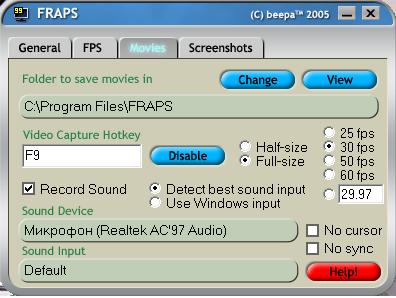 Самый простой способ сделать из демки видео - это установить программу Fraps
для захвата видео с экрана вашего монитора, запустить её, запустить
демку и нажать "F9" во время просмотра демки программа захватит ваше
воспроизведение демки и сохранит его в указанной вами папке, в
настройках программы. |
 |
Как записать демку HLTV !
Что это такое?
Это
способность компьютера, не находясь непосредственно в игре, записать
реально грамотную демку. При просмотре такого рода демки есть
возможность наблюдать за игрой в различных видах:
- летать как обычный спектатор независимо от кого-либо
- «следить» за игроком (forcechasecam)
- возможность наблюдать местонахождения всех игроков на "карте” (клавиша "Пробел”)
- смотреть глазами любого игрока
В общем это надо видеть! Многие, кто записывал демку через консоль
путём введения команд "record”, "stop” наталкивался на множество
проблем среди них то, что все модели игроков как правило одного скина и
не видно статистику + ко всему этому не видно, кто кого убил и чем – в
общем много глюков. В помощь был изобретён вот этот самый HLTV Proxy.
Единственный недостаток этой программы в том, что для записи нужно
выделить один комп – как бы под «спектатор» – в домашних условиях такую
демку не запишешь, но вот для всевозможных чемпионатов по CS – это
весьма и весьма полезно! Как ею пользоваться и что для этого нужно: |

Для создания снайперского прицела нам потребуются следующие программы: - Любой графический редактор. Для снайперского прицела подойдет даже Paint  - Sprite Viewer или Sprite Explorer для просмотра спрайтов. - Sprite Wizard для конвертирования файлов .bmp в файлы .spr. 1. Открываем графический редактор и создаем рисунок нашего будущего прицела с параметрами - 256х256х256 Далее сохраняем свой рисунок под названием - sniper_scope.bmp 2. Берем и запускаем, скачанную Вами, программу Sprite Wizard, далее тыкаем Next 3. Нажимаем Browse и выбираем место нахождение нашего прицела, затем Next 4. Выбираем из списка наш прицел, потом опять Next. 5. Потом выбираем "Additive - 256 colors with additive transparency" и жмем Next.
6. Затем любуемся на наш прицел, жмем Finish и сохраняем его под
названием - sniper_scope.spr в директории .../cstrike/sprites, а на
вопрос заменить и нет, отвечаем да. Ваш снайперский прицел готов. !!!ВНИМАНИЕ!!!
Много вопросов: "Почему мой прицел в cs какой-то белый?", так вот ответ на него. Когда появится 4 надписи в SprWiz:
Additive - 256...
AlphaTest - 256...
Indexalpha - Grayscale...
Normal - 256... Выберите: Alphatest - 256 colors; last color is transparency и всё. Теперь прицел не будет на белом фоне!!! |

Делаем Waypoint'ы 1. Waypoint'ы - что это такое ?
Waypoint'ы - это точки на карте, которые использует бот для навигации.
Они позволяют боту двигаться по карте, не сталкиваясь с препятствиями,
находить места для установки бомбы, заложников. Эти точки не
отображаются во время игры.
|

ля создания фона консоли (файл cached.wad) нужно иметь: - Любой графически редактор, например Adobe PhotoShop. - Скачать прогу Texture SDK. - Создать или где-либо взять рисунок, который вы желаете сделать Вашим фоном консоли.
Разберемся внимательнее с третьим пунктом. Рисунок для фона консоли
должен иметь разрешение 320X240 или 640X480 пикселей, с палитрой в 256
цветов (8 бит).
Примечание:
Можно использовать и другое
разрешение картинки, но не больше 640X480, но тогда фон будет вытянутым
или сплющенным. Начнем пример с использованием графического редактора
PhotoShop:
1. Открываем PhotoShop
2. Если Вы собрались
рисовать свою собственную картинку, то нажните File>New... Или если
у вас уже есть картинка то откройте её, нажав File>Open...
3. Если открытая Вами картинка не разрешения 320X240 или 640X480, то сделайте ей ReSize.
4. Имея картинку с разрешением 320X240 или 640X480 пикселей, нам нужно
изменить её палитру на 256 цветов. Чтобы сделать это без потери
качества, то зайдите в меню Image>Mode>Indexed Color.
5. Готово. Теперь жмем File>Save As... указываем путь к сохранению и в строке "Format" выбираем BMP. Все теперь у нас есть готовая картинка для нашего фона консоли, осталось только конвертировать её в WAD. Примечание:
Фон консоли это не обычный WAD, который можно открыть с помощью Walley, а особенный. Он состоит из двух картинок:
Первая появляется как фон консоли, а вторая когда консоль отключена
(console 0 и нет строки "-console" в ярлыке) и что-то загружается. Конвертирование:
1. Распакуйте zip архив с прогой Texture SDK.
2. Откройте Блокнот и пропишите туда следующее:
$DEST "cached.wad" // Имя выходного файла
$loadbmp "e:cached.bmp" // Путь к файлу отображающийся при загрузке, можно использовать стандартный
loading qpic 0 0 640 480 // Две последние группы цифр, обозначают разрешение картинки
$loadbmp "e:cached.bmp" // Путь к фону консоли
conback qpic 0 0 640 480 // Две последние группы цифр, обозначают разрешение картинки
3. Сохраните этот файл в папке с програмой Texture SDK, под именем
cached.ls (не забудьте в поле "Тип файла" выбрать "Все файлы").
4. В папке с программой Texture SDK создайте еще один Блокнот, пропишите в него строчку
qlumpy cached.ls
и сохраните его с именем cached.bat
5. Запустите cached.bat и в папке должен появится файл cached.wad Ваш фон консоли готов!
|

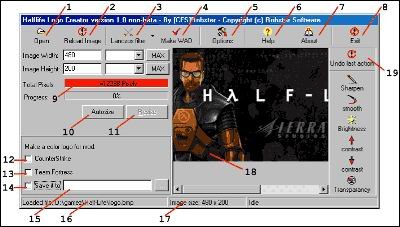 При первом запуске программы появится диалог, в котором нужно будет
указать путь к "hl.exe". Если вы укажете его не верно - не переживайте
- его всегда можно будет изменить в настройках программы (кнопка
"Options"). После этого появится окно программы: При первом запуске программы появится диалог, в котором нужно будет
указать путь к "hl.exe". Если вы укажете его не верно - не переживайте
- его всегда можно будет изменить в настройках программы (кнопка
"Options"). После этого появится окно программы:
Изображение
1. Open Image - открыть изображение (ваш будующий логотип).
2. Reload Image - при нажатии на эту кнопку ваше изображение загрузится
снова и все произведенные к нему действия/эффекты будут отменены.
3. Filters - набор фильтров применяемых к изображению. В большенстве случаев не нужны.
4. Make WAD - создает файл "...\half-life\logos\pldecals.wad" из-за которого и будет работать ваш логотип.
5. Options - некоторые настройки программы.
6. Help - хелп-файл. В нем содержится полная информация о программе.
7. About - информация о создателях программы.
8. Exit - выхд из программы.
9. Total Pixels - общее количество пикселов - не должно превышать 12288.
10. Autosize - программа автоматически приведет рисунок к нужному размеру.
11. Resize - изменит размер рисунка по заданным параметрам.
12. Сделать логотип для Counter-Strike.
13. Сделать логотип для Team Fortess.
14. Сохранить wad файл в указанном вами месте.
15. Путь к сохраняемому wad файлу.
16. Загруженный на данный момент рисунок.
17. Размер рисунка.
18. Графическое представление загруженного рисунка.
19. Отмена последнего действия. Порядок действий: 1. Открываем Halflife Logo Creator, выбираем картинку(Open) 2. Когда картинка выбрана, жмем Autosize
3. Выбираем Counter-Strike, жмем сохранить (Save to) в директорию
cstrike (если диск от Буки в папку cstrike_russian) (имя файла
pldecal.wad), лучше пред сохранением удалить прежний pldecal.wad. 4. Жмем Make WAD.
5. Заходим в cstrike, находим фаил pldecal.wad и копируем его с
изменением на tempdecal.wad. (в папке cstrike дожно быть 2 одинаковых
файла просто с разными именами pldecal.wad и tempdecal.wad). 6. pldecal.wad, tempdecal.wad - ставим в атрибутах только чтение. 7. В cstrike удаляем custom.hpk. Скачать програму можете на нашем сайте. |
 |
|
| Кабинет |
|
|
 |
| Наш сервер |
 |
 |
| Баннер |
|
 |
| Статистика |

Зарег. на сайте
Всего: 87
Новых за месяц: 0
Новых за неделю: 0
Новых вчера: 0
Новых сегодня: 0
Статистика материалов Новостей: 4 Файлов: 170 Фото: 66 Форум: 170/445 Коментариев: 21

Онлайн всего: 2 Гостей: 2 Пользователей: 0 |
 |
|





